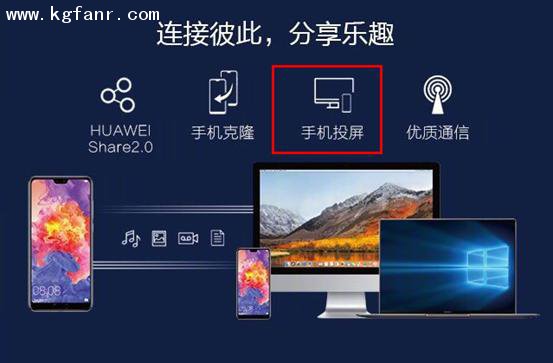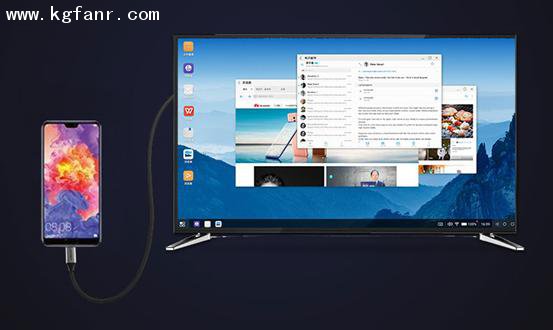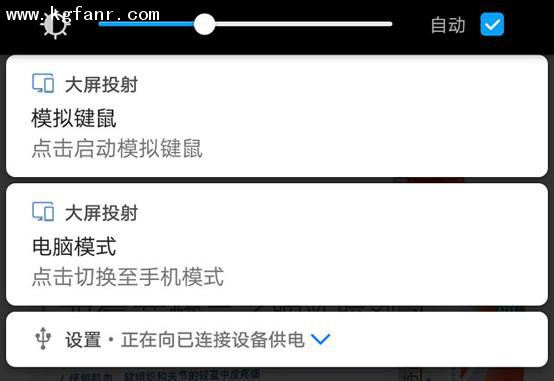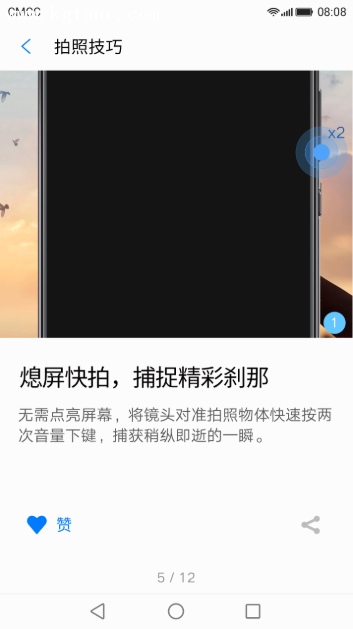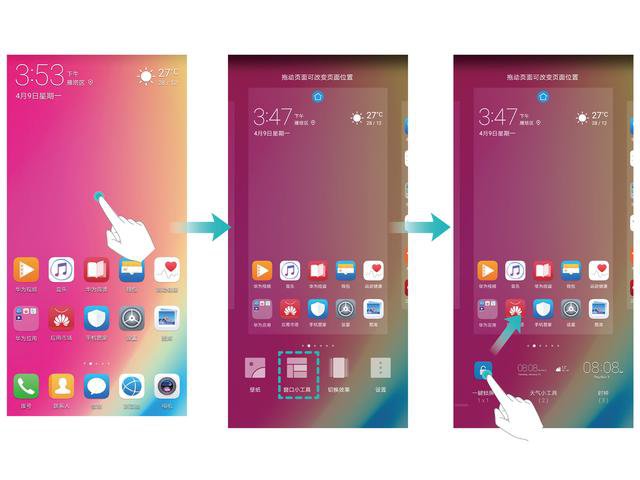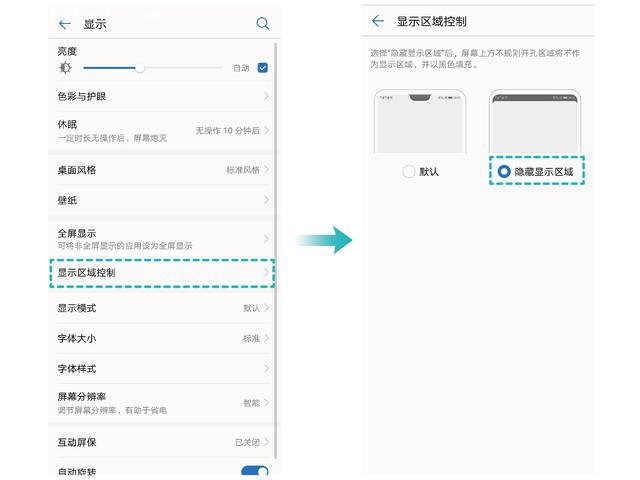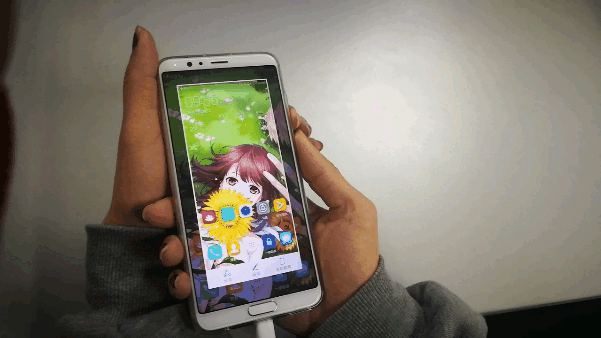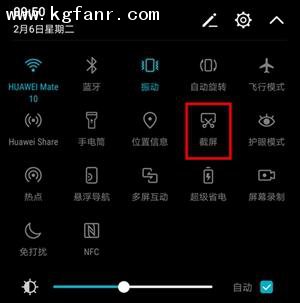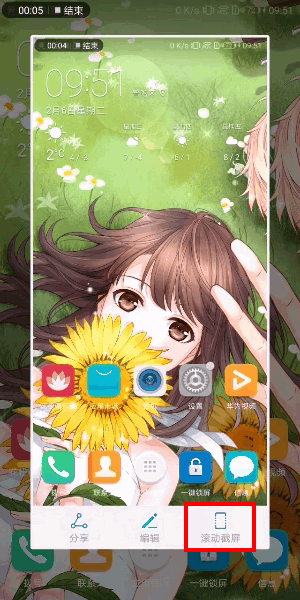一、双清教程之What——什么是双清
双清——即为wipe data/factory reset和wipe cache。
wipe从英文单词的字面意思来理解就是:揩,擦;揩干,擦净的意思,从刷机爱好者的专业角度来理解可以认为是一种对手机数据擦除的操作。关于wipe是什么意思比较专业的解答为:双wipe是俗称为双清,即清除系统缓存和清除用户数据并恢复出厂设置(wipe data/factory reset)。
简言之,双清就是指清清除系统缓存和清除用户数据并恢复出厂设置,但比恢复出厂设置更彻底。
二、双清教程之Why——为什么要双清
双wipe(双清)是刷机前必须执行的操作,如果不执行很可能导致刷机失败或者系统不稳定。执行完双wipe后就可以从sd卡中选择已经下载好的ROM包进行刷机了。俗称硬启,恢复出厂设置。注意:wipe后app2sd和root权限需要重新做。而且app2sd重要的分区步骤也要重新来过。
所以,手机进行刷机前,建议进行双清处理,以免原系统或软件残留,造成刷机失败或出现系统不稳定现象。刷机之前未双清处理导致刷机后系统不稳定或者出现故障,也可以进行双清处理来尝试修复。
三、双清教程之How——如何进行双清
说了那么多,其实花粉们最关心的还是如何进行双清!所以下面我就来给大家简单介绍一下华为手机的双清方法,大家跟着我的步骤进行即可。
(一)备份手机数据
粉粉可以选择云服务等途径进行备份,大家经常使用手机应当了解,这里不再赘述。
(二)“电源键+音量放大键”进入Recovery模式
开机状态下长按电源键不松手,直至屏幕熄灭的瞬间按住“电源键+音量放大键”就可以进入Recovery模式。这一操作可能会持续十秒左右,所以不用心急,请长按“电源键+音量放大键”直到进入Recovery模式为止,中间勿进行其他操作。

(三)“恢复出厂设置”并“清除CACHE分区”
进入Recovery模式后,大家可以看到下面的界面,出现“重启设备”、“恢复出厂设置”和“清除CACHE分区”三个选项,大家依次进行“恢复出厂设置”以及“清除CACHE分区”操作然后重启设备即可。(整个过程中可能需要等待几十秒或者更长时间,请勿进行其他操作,以免造成无法恢复的后果。)
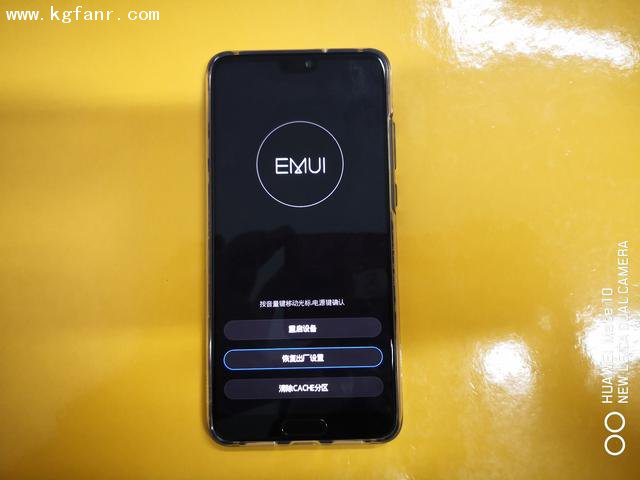
恢复出厂设置

清除CACHE分区

重启手机